在處理 PDF 文件時,我們經常會需要在其中添加指定的水印信息,有時也可能會需要將圖片轉換為黑白再批量添加到 PDF 文件頁面中,保護文檔的機密性或提高文件的可讀性的同時可以使正文內容更加清晰明了。 然而,手動處理大量圖片轉為黑白色之後再將它們添加到 PDF 文件中會消耗大量的時間及人力資源。 因此,很多朋友都想找到一種快速的方法來自動完成這個任務。 本文就將詳細介紹如何使用一款合適的工具來快速將水印圖片轉換為黑白,並一次性快速批量添加到 PDF 文件中。
處理 PDF 文件已經人們日常工作中十分常見到任務。 有時,我們可能需要將水印圖片轉換為黑白並批量添加到 PDF 文件中。 將水印圖片設置為黑白色有幾個原因。 首先,黑白色水印提高了文檔的可讀性,消除了與內容產生的視覺衝突。 其次,它減少了干擾,使讀者更專注於文檔的主要內容。 因此,很多朋友在遇到這種問題時都想要找到一種快速且自動化的方法來將其完成,從而極大地提高工作效率和準確性。 那到底要怎麼才能將彩色的水印圖片轉換成黑白色並一次性將其添加到 pdf 文件中呢?
這個問題其實不難解決,隨著數字化時代的發展,現如今有許多批量文件處理方法可以使用,其中一個較為可靠的選擇就是使用一款合適的工具,如「我的ABC軟體工具箱」,來完成這項任務。 該工具提供了一系列強大的批量文件處理功能,可以在處理前設置好水印的樣式,包括將圖像設置為黑白、調整大小或是圖像透明度。 通過這樣的工具,用戶可以輕鬆地批量處理水印圖片,並將它們快速一次性添加到 PDF 文件的每個頁面上。 操作起來也是相當簡單。
首先打開軟件,點擊「文件水印」-「添加 PDF 水印」。
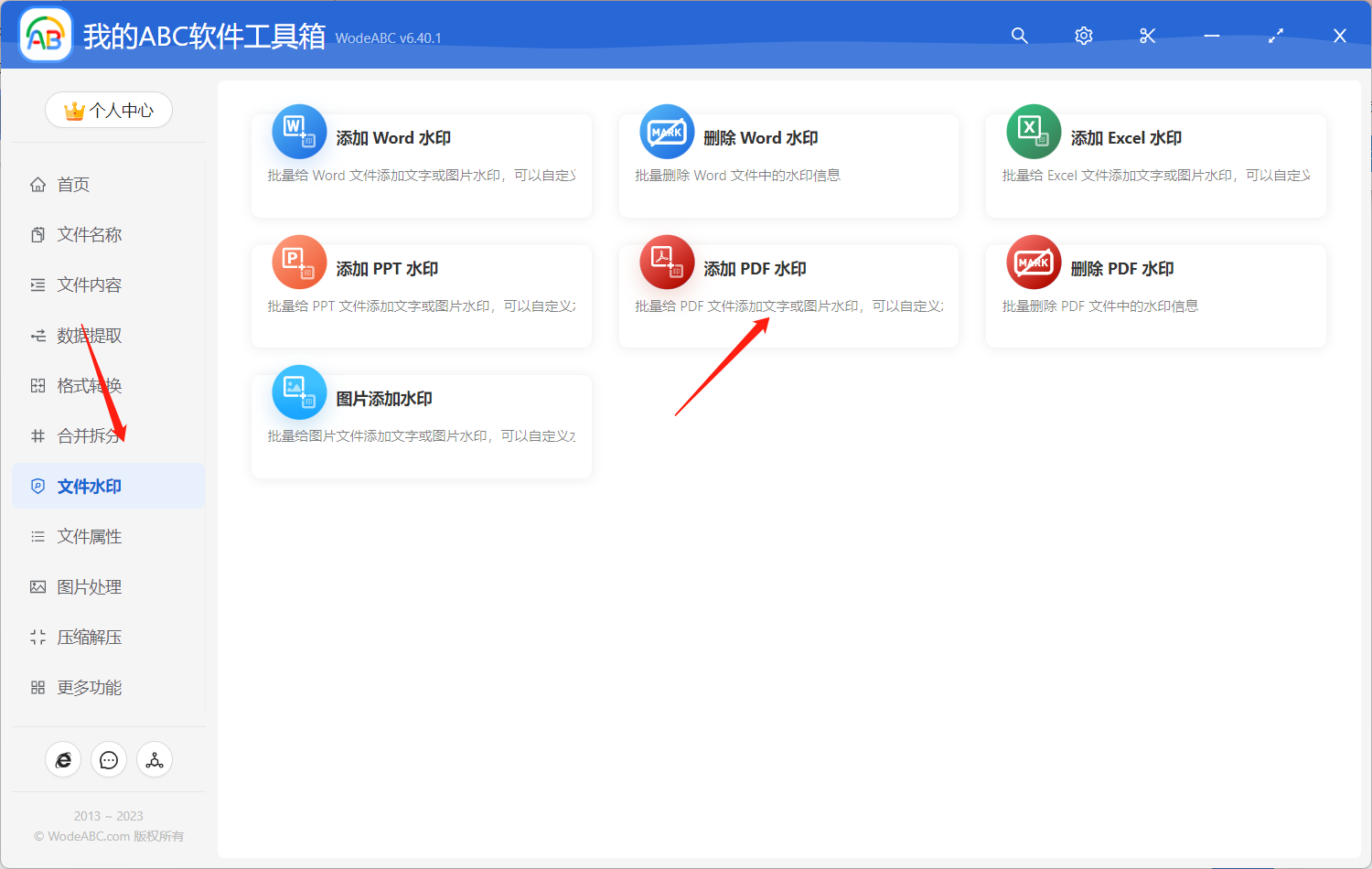
將需要添加水印的 PDF 文件上傳,這裡您可根據需求自行決定導入文件的數量。
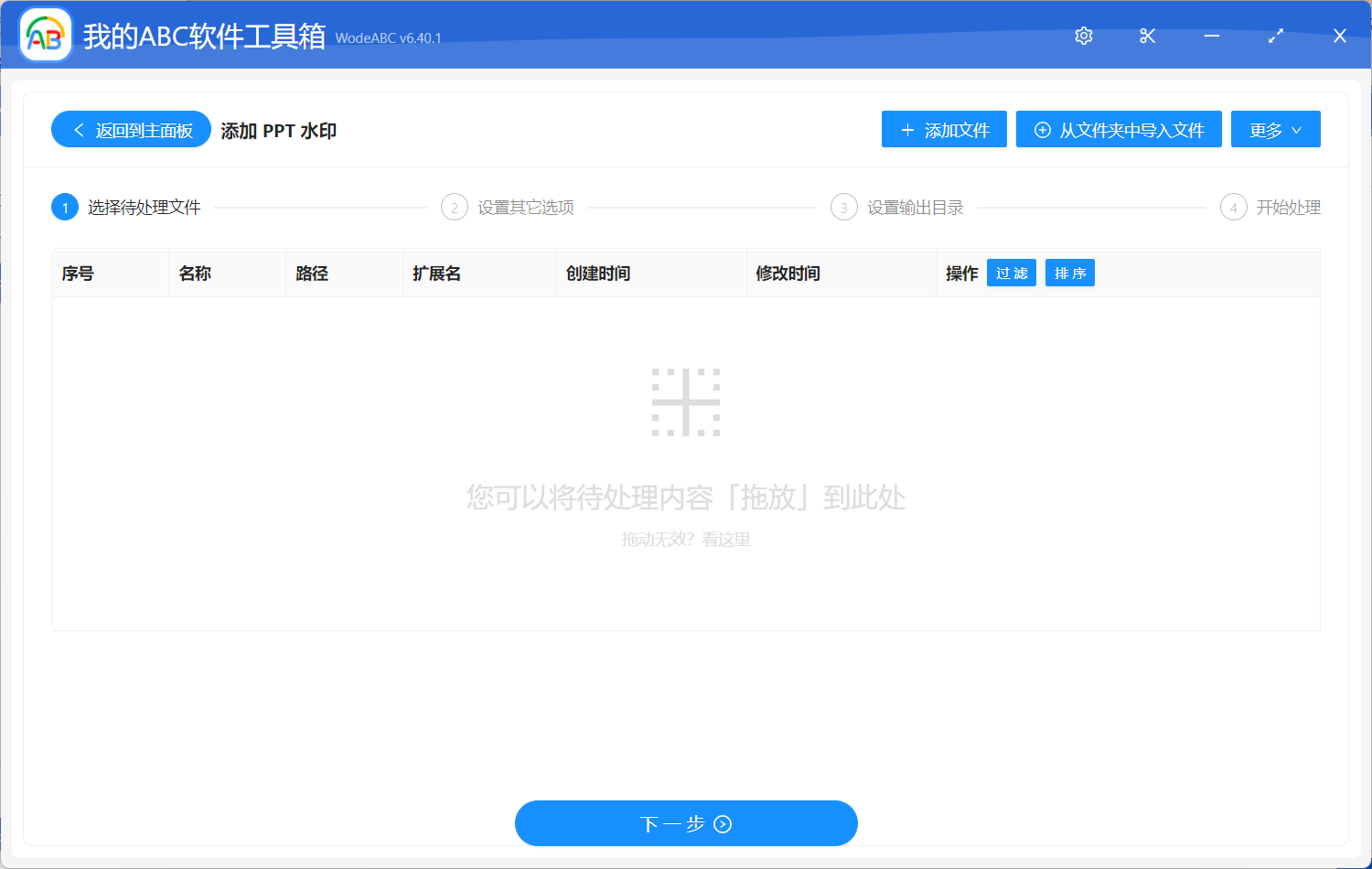
下方自定義設置界面當中,首先可以選擇「圖片作為今天的水印類型,接下來您可以根據自身的需求來對水印位置、大小及旋轉角度等進行設置調整,在圖中標出的位置選中「去除顏色」,將指定水印圖片上傳後,可在右下方小窗的預覽效果中看到原本的彩色圖片會自動變為黑白圖像。
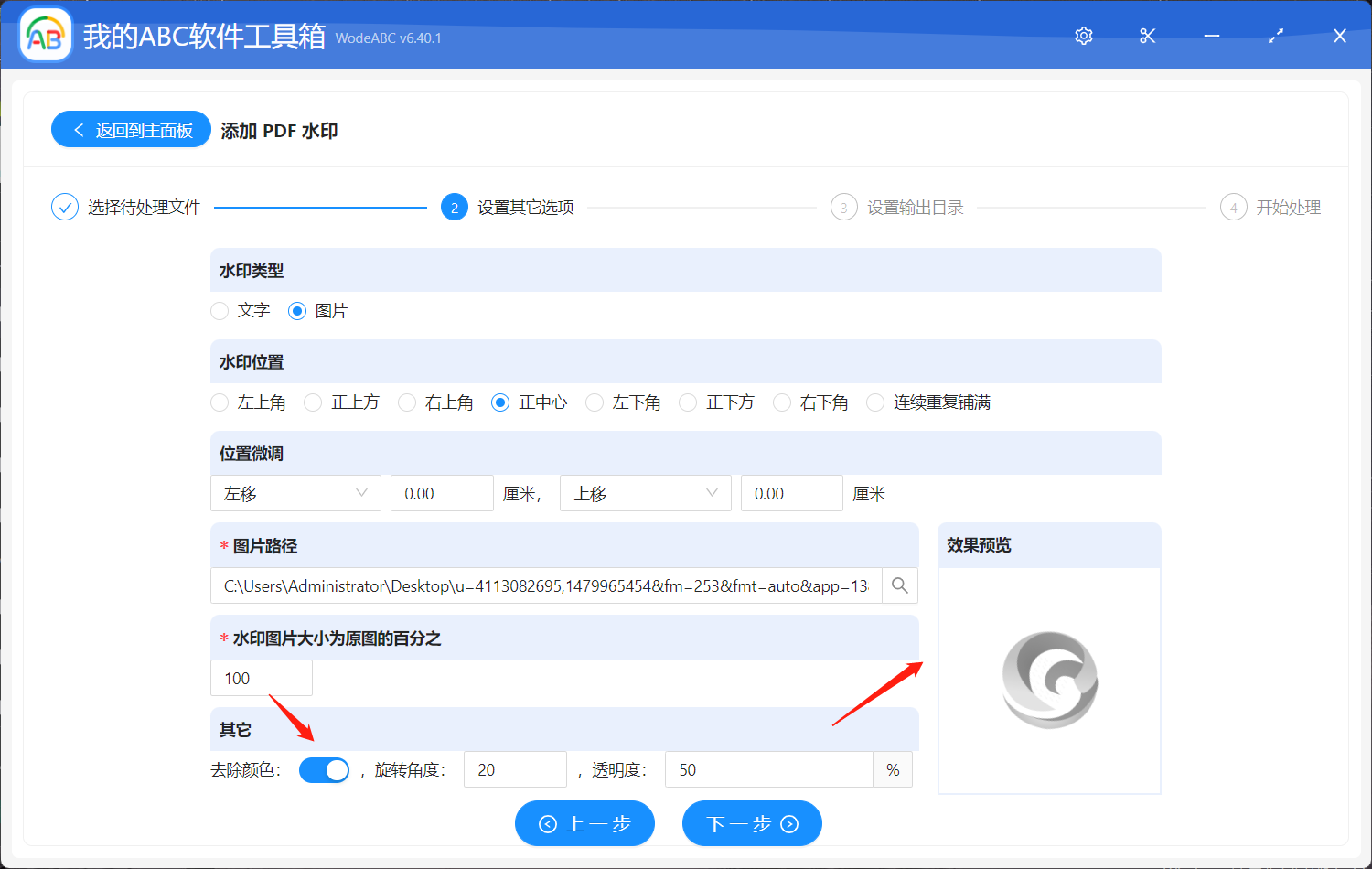
接下來的兩個步驟較為簡單就不多做介紹了,設置好輸出目錄,點擊「開始處理」即可放心交由軟件來自動將剩下的工作完成。
處理完成後可以在剛剛設置好的文件夾中找到輸出文件進行查看。 下圖為按照以上步驟實際操作後得出的文件效果對比,第一張圖片展示了作為示例上傳的 PDF 文件內容,我們可以看到該文件中並沒有任何水印信息。 第二張圖片為經過軟件自動批量處理過後的文件效果,該 PDF 文件的每個頁面中都批量添加了相同的半透明圖片水印作為標識。 這樣一來,不管是在共享或是打印時,讀者都不會因為水印圖片顏色太深等原因而影響到閱讀體驗了。
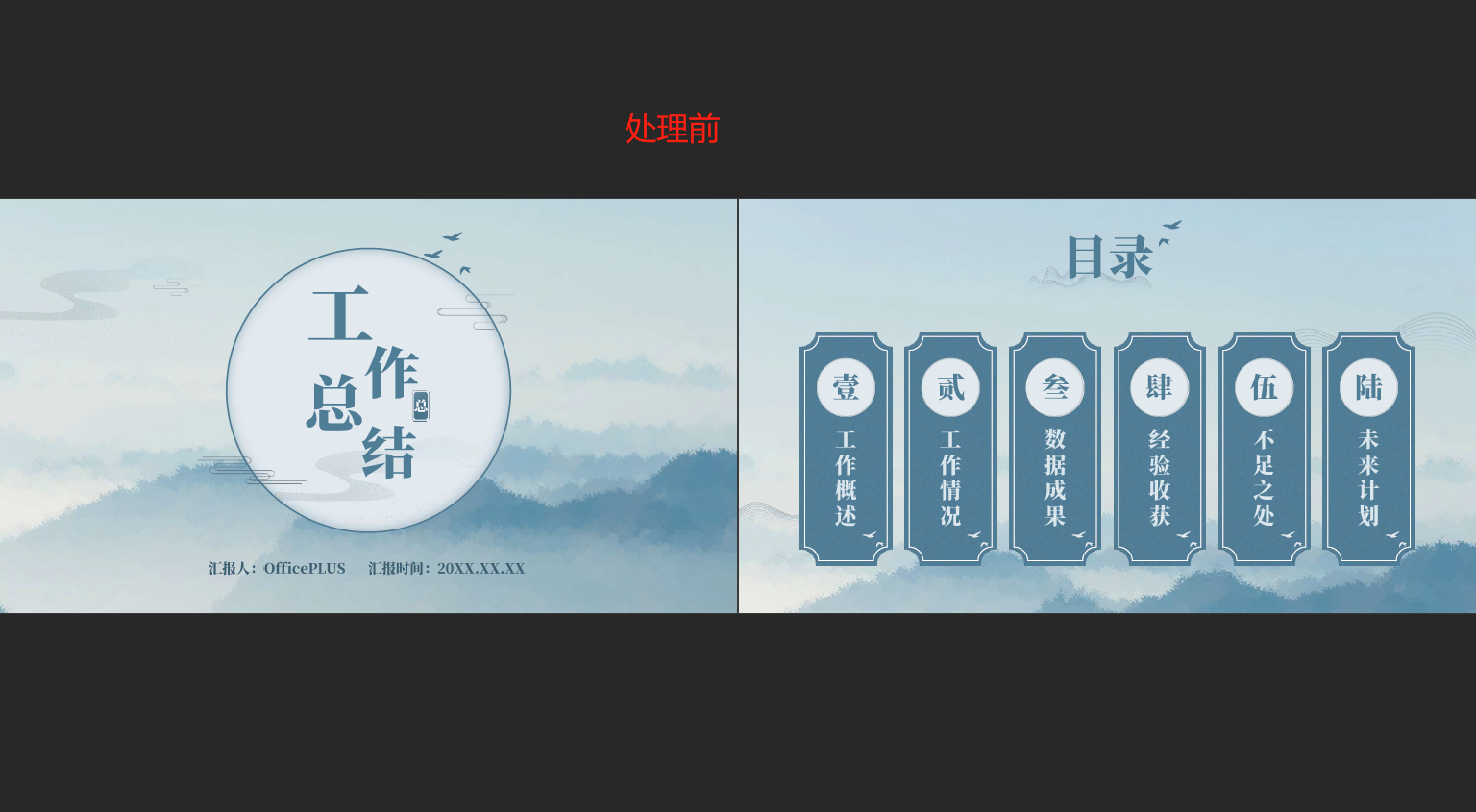
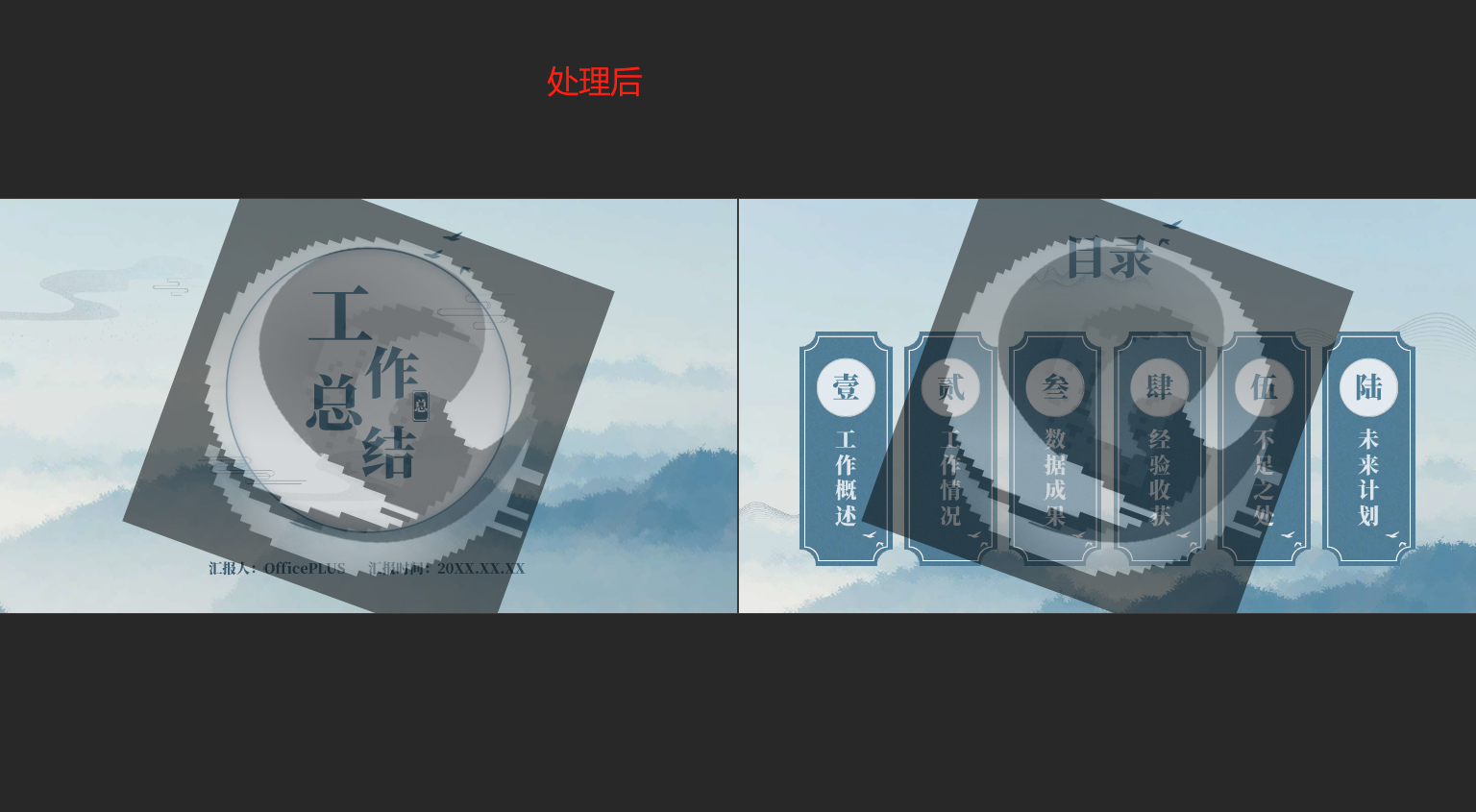
彩色水印圖片可能與文檔內容產生視覺衝突,通過按照上述步驟將水印圖片轉換為黑白並作為水印批量添加到 pdf 文件中,可以消除彩色干擾,使文檔內容更加清晰可辨。 使用文中介紹的工具來進行這個操作更是可以進一步簡化操作步驟,提高工作效率。